- Controla remotamente el dispositivo
- Informe del uso diario del móvil
- Administra el tiempo de pantalla
- Rastrea la ubicación en tiempo real
- Sincroniza las notificaciones y los mensajes
- Bloquea o restringe aplicaciones inapropiadas
Cómo Arreglar las Notificaciones de Mensajes de Texto en Android
Si eres usuario de Android, ya sabes lo que es no ver las notificaciones de los mensajes de texto entrantes. A pesar de todas las interesantes características de Android, los usuarios a menudo se encuentran con fallos, errores o desconfiguraciones accidentales que pueden impedir que aparezcan las notificaciones generales o de texto.
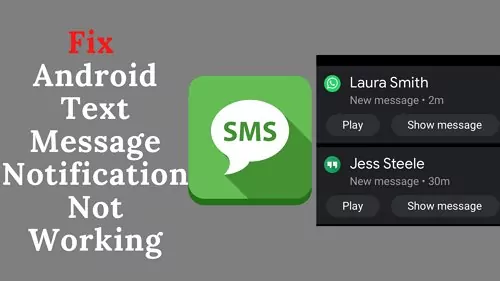
Tanto si no recibes ninguna notificación push como si las recibes tarde, puede ser un verdadero inconveniente. Por suerte, hay varias formas probadas de solucionar este problema. En este artículo, repasaremos 14 métodos que puedes probar para volver a recibir tus notificaciones de mensajes de texto.
- Parte 1: ¿Por qué Mi Notificación de Mensajes de Texto Android No Funciona?
- Parte 2: 14 Formas Verificadas de Arreglar las Notificaciones de Mensajes de Texto en Android que No Funcionan
- Solución 1. Reiniciar Tu Dispositivo
- Solución 2. Revisar la Conexión a Internet
- Solución 3. Revisar los Ajustes de Notificaciones
- Solución 4. Revisar el Nivel de Volúmen
- Solución 5. Desactivar el Modo No Molestar
- Solución 6. Desactivar el Modo de Ahorro de Energía
- Solución 7. Revisar la Lista de Bloqueo de la Aplicación Mensajes
- Solución 8. Borrar Caché y Datos de la Aplicación Mensajes
- Solución 9. Comprobar Conflictos de Software
- Solución 10. Activar la Actualización en Segundo Plano de la Aplicación Mensajes
- Solución 11. Actualizar o Reinstalar la Aplicación Mensajes
- Solución 12. Actualizar el Sistema Android
- Solución 13. Restablecer las Preferencias de la Aplicación
- Solución 14. Realizar un Restablecimiento de Fábrica
- Parte 3: ¿Cómo Ver Mensajes de Texto Borrados en Android?
1¿Por qué Mi Notificación de Mensajes de Texto Android No Funciona?
¿Por qué no se actualiza el panel de notificaciones para indicar cuándo hay nuevos mensajes de texto? Las notificaciones no aparecen debido a un problema. Puedes hacer algunas cosas para identificar y solucionar el problema:
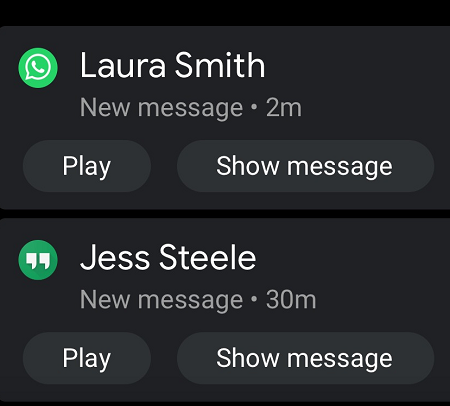
- Asegúrate de que tu aplicación de mensajería de texto está configurada para notificarte los mensajes nuevos.
- Prueba a reiniciar el teléfono. Si no funciona, puedes borrar la caché y los datos de la aplicación de mensajería de texto.
- Puedes aprender cómo recibir notificaciones regulares de mensajes de texto siguiendo la siguiente sección.
214 Formas Verificadas de Arreglar las Notificaciones de Mensajes de Texto en Android que No Funcionan
Ya no tendrás que luchar por perderte mensajes de texto importantes debido a la falta de notificaciones. Para que esas alertas instantáneas vuelvan a funcionar, hemos investigado y enumerado todas las posibles soluciones a continuación.
1Reiniciar Tu Dispositivo
Antes de proceder con cualquier solución técnica, usted debe saber A veces, simplemente reiniciar el teléfono puede resolver cualquier problema que está experimentando. Todo lo que necesitas hacer es mantener pulsado el botón de encendido y esperar hasta que aparezca el menú emergente. Ahora haz clic en "Reiniciar" para reiniciar el dispositivo.
2Revisar la Conexión a Internet
Los problemas de conectividad de datos y de red son los errores más comunes que pueden impedir el envío de notificaciones, especialmente cuando se utiliza la conexión de datos móviles. El panel de notificaciones requiere una fuerte conectividad de red para actualizar sus datos los usuarios pueden configurar esto fácilmente en la configuración.
Paso 1: Abre los Ajustes de tu dispositivo Android.
Paso 2: Pulsa en Ajustes de red o conexiones.
Paso 3: Ahora puede cambiar entre WiFi y datos móviles para ver si recibe notificaciones.
Si el problema persiste, siga los métodos de solución de problemas enumerados a continuación.
3Revisar los Ajustes de Notificaciones
Puedes recuperar el control sobre las notificaciones de texto ajustando la configuración de notificaciones del dispositivo. Como se ha mencionado, las notificaciones no se muestran debido a una mala configuración o no están configurados para mostrar para aplicaciones específicas en la configuración.
Paso 1: Abre los ajustes de tu dispositivo Android.
Paso 2: Desplázate hacia abajo hasta que veas "Notificaciones y Barra de Estado". Toca sobre ella.
Paso 3: Ahora selecciona apps; verás una lista de aplicaciones y busca Mensajes.
Paso 4: Asegúrate de que las notificaciones de la aplicación de mensajería predeterminada están activadas.
4Revisar el Nivel de Volúmen
Si las notificaciones aparecen en el panel desplegable, pero no oyes nada, es probable que el volumen esté bajo o que tu teléfono esté en silencio. Si pulsas cualquier tecla de volumen y haces clic en el menú de tres puntos, encontrarás una opción dedicada al sonido de las notificaciones que puedes ajustar.
Paso 1: Puedes pulsar cualquier tecla de volumen, es decir, subir o bajar el volumen.
Paso 2: Pulsa en más o en el menú de tres puntos.
Paso 3: Sube el volumen de los sonidos de notificación.
5Desactivar el Modo No Molestar
El Modo No Molestar está especialmente diseñado para que los usuarios puedan dedicar más tiempo a actividades fuera de la pantalla y bloquear la aparición de notificaciones para que sean silenciosas. Te ayudará desactivar el modo No Molestar para recibir notificaciones con regularidad.
Paso 1: Desde la App Drawer, abre los ajustes.
Paso 2: Pulsa en notificaciones y selecciona general.
Paso 3: Encontrarás el Modo No Molestar.
Paso 4: Desactiva el modo DND si ya está activado.
Si no encuentras la opción en ajustes, despliega el panel de notificaciones y allí la encontrarás. Pulsa sobre el modo DND para desactivarlo.
6Desactivar el Modo de Ahorro de Energía
Todo el mundo quiere una batería de reserva adicional para sus dispositivos Android, para que no se queden sin batería cuando sea necesario. Sin embargo, las funciones de ahorro de energía son beneficiosas en este caso, ya que ofrecen una interfaz de usuario mínima y limitan la funcionalidad del dispositivo. Al mismo tiempo, también evitan que aparezcan notificaciones importantes en la pantalla.
Paso 1: Dirígete a los ajustes del dispositivo Android.
Paso 2: Desplázate hacia abajo y haz clic en la batería.
Paso 3: Comprueba que no haya ninguna aplicación configurada para optimizar el uso de energía y desactiva el modo de ahorro de energía.
7Revisar la Lista de Bloqueo de la Aplicación Mensajes
Suponiendo que hayas actualizado recientemente tu dispositivo Android a la última versión y sigas sin ver ciertas alertas de la aplicación Mensajes. En ese caso, es factible que hayas añadido accidentalmente tus contactos a la Lista de Bloqueo. Para comprobar si este es el caso,
Paso 1: Abre la aplicación Mensajes y toca el menú de tres puntos.
Paso 2: Desplázate hacia abajo para seleccionar la sección Spam y Bloqueados. Encontrarás a los usuarios de tu Lista de Bloqueados con un mensaje que dice: "Las notificaciones están bloqueadas para este usuario".
Paso 3: Toca el botón "Desbloquear", y deberías empezar a ver de nuevo las notificaciones de los usuarios.
8Borrar Caché y Datos de la Aplicación Mensajes
Se recomienda borrar la caché de la aplicación de mensajería de texto predeterminada si el problema persiste, ya que el exceso de datos almacenados en la memoria caché puede hacer que la notificación no funcione.
Paso 1: Ve a los Ajustes de tu smartphone Android..
Paso 2: Busca y pulsa en Aplicaciones y Notificaciones.
Paso 3: Pulsa sobre Mensajes de Texto.
Entra las opciones hay una para "Borrar datos" y otra para "Borrar caché de app."
Paso 4: Pulsa sobre Borrar caché.
Ten mucho cuidado, porque una vez que selecciones Borrar datos, borrará permanentemente todos los datos de la aplicación, incluidos los archivos y la configuración.
9Comprobar Conflictos de Software
A menudo, los usuarios desactivan accidentalmente la actualización automática del software más reciente sin darse cuenta, lo que es responsable de que las notificaciones de texto no funcionen como de costumbre. Las últimas actualizaciones de software son fundamentales para corregir errores, mejorar el dispositivo y añadir funciones compatibles.
Paso 1: Abre la aplicación de ajustes de Android.
Paso 2: Hay una opción para "Actualización de software"."
Asegúrate de que el dispositivo está completamente cargado, tiene suficiente almacenamiento para descargar las últimas actualizaciones y está conectado a una conexión de datos potente.
10Activar la Actualización en Segundo Plano de la Aplicación Mensajes
Los últimos dispositivos Android ya admiten la actualización de aplicaciones. Por defecto, esta opción puede estar desactivada, por lo que tendrás que activarla en los ajustes para recibir notificaciones de texto.
Paso 1: Abre Ajustes, selecciona Conexiones y pulsa en Uso de datos.
Paso 2: En la sección Móviles, pulse Uso de datos móviles.
Paso 3: Busca y selecciona Mensajes de texto.
Paso 4: Activa "Permitir uso de datos en segundo plano"
11Actualizar o Reinstalar la Aplicación Mensajes
Deja de confiar en versiones de aplicaciones de texto obsoletas o dañadas. Para solucionar el problema de las notificaciones, actualiza la aplicación de texto más reciente, preferiblemente desde Google Play Store. También puedes eliminar y volver a instalar la aplicación desde cero si eso no funciona.
Actualizar:En primer lugar, asegúrate de que tienes instalada la última versión de la aplicación de mensajería de texto. Para ello, abre Play Store y haz clic en la pestaña Actualizaciones. Si hay una actualización disponible para la aplicación, toca Actualizar.
Reinstalar: Si la actualización de la aplicación de mensajería de texto no funciona, puedes intentar reinstalar la aplicación. Para ello, elimina la aplicación de mensajería predeterminada de tu dispositivo e instálala de nuevo desde Play Store.
En cualquier caso, esto solucionará el problema y empezarás a recibir las notificaciones de nuevo en un abrir y cerrar de ojos.
12Actualizar el Sistema Android
La actualización del sistema Android seguramente solucionará los problemas de notificaciones de texto - esto es algo en lo que todos podemos estar de acuerdo, ya sea no recibir mensajes de texto, no recibir ciertos tipos de notificaciones, o algo totalmente distinto. Hay una solución fácil para esto - todo lo que necesitas hacer es actualizar tu sistema Android.
Paso 1: Abre los ajustes del dispositivo Android.
Paso 2: Desplázate hacia abajo y haz clic en Sistema; ahora selecciona Actualizaciones del sistema.
Paso 3: Instala las últimas actualizaciones si están disponibles.
Así te asegurarás de estar en la última versión de Android y de tener todas las funciones y correcciones de errores más recientes.
13Restablecer las Preferencias de la Aplicación
Otra estrategia que funciona es recuperar las notificaciones de texto a través de Restablecer Preferencias de la Aplicación. No te preocupes; no perderás ningún dato de la aplicación.
Paso 1: En el menú Ajustes, seleccione Aplicaciones y Notificaciones. A continuación, seleccione Ver todas las aplicaciones.
Paso 2: Selecciona Restablecer preferencias de la aplicación en el menú de la esquina superior derecha de la pantalla de información de la aplicación. Confirma la acción.
14Realizar un Restablecimiento de Fábrica
Por último, pero no menos importante, es posible que descubras que tu dispositivo está mostrando un comportamiento extraño, y los problemas, incluyendo fallos, errores y cuelgues, están creciendo fuera de control. La única opción que queda en este caso es reiniciar el dispositivo.
Paso 1: Abre la aplicación Configuración del dispositivo. Desplázate hacia abajo y haz clic en Sistema.
Paso 2: Navega hasta las opciones de Reinicio. Elija Borrar todos los datos o (restablecimiento de fábrica).
Paso 3: Confirma la acción y pulsa Borrar todos los datos. Pon tu PIN si es necesario.
3¿Cómo Ver Mensajes de Texto Borrados en Android?
¿Tienes problemas para recibir notificaciones push de los mensajes de texto entrantes y te preguntas cómo ver los mensajes de texto eliminados en Android? Tu objetivo es encontrar una solución sencilla y fiable a este problema. AirDroid Parental Control ¡es lo que estás buscando! Puede sincronizar todas las notificaciones de mensajes de texto en el dispositivo de destino.

Con AirDroid Parental Control, puedes resolver rápidamente el problema de las notificaciones push y ver los mensajes de texto eliminados, incluso en los dispositivos de tus hijos. Como resultado, puedes finalmente encontrar todos los mensajes de texto y notificaciones, ya sean borrados o perdidos. Puedes comprobar y supervisar todos los mensajes de texto. Te permite asegurarte de que tus hijos están seguros en todo momento.
¡Descarga AirDroid Parental Control hoy y toma el control de tus notificaciones de mensajes de texto!
Paso 1. Descarga la aplicación AirDroid Parental Control desde Google Play Store o App Store.
Paso 2. Inicia AirDroid Parental Control en tu smartphone. Verás una página de registro. Crea una cuenta e inicia sesión. Una vez que hayas iniciado sesión, podrás acceder a todas las funciones de la aplicación, incluyendo ver los mensajes de texto eliminados en Android.
Paso 3. Para controlar los mensajes de texto o las conversaciones de tu hijo, debes descargar AirDroid Kids en su teléfono. Inicia AirDroid Kids e introduce el código de emparejamiento para vincular el dispositivo tras la instalación. A continuación, tendrás que configurar algunos ajustes necesarios. Ahora es posible ver las notificaciones push de los mensajes de texto.
Preguntas Frecuentes Sobre Android Notificación de Mensajes de Texto No Funciona












Deja una respuesta.